
軽さに惹かれてMacBook Airを買った私の戸惑い記、第2回です。
WindowsからMacにしたら戸惑った。記事一覧
前回、私がMacBook Airを買った理由を書きました。その理由とは…「軽いから」。
デザイン性を勧めるMacの先輩方には怒られるかもしれませんが、 だってほら、重いと疲れますから…なはは(汗)
MacBook Airが届いた!
ではでは、我が家にやってきたMacBook Airくんを紹介しましょう^^
あ、関係ないですけど「めだかボックス」を全巻大人買いしました(笑)
MacBook Air 開封式!
はい、こちらがMacBook Airです。箱詰めです。
(ありがとう、届けてくれたヤマト運輸さん)
箱を開けてみました。おお、これがMacBook Air…。
(右のめだかボックスは大きさ比較のために置きました)
さらに箱を開けてみました。ピッカピカでんがな!
MacBook Airくんを取り出しました。最初の箱から比べると、ずいぶん小さくなりましたね。
うすっ。薄い! 一番厚い部分でもマンガの単行本くらいしかありません。
MacBook Airの厚さ=マンガの単行本1冊分 と判明。
そうそう、MacBook Airくんの表面がピッカピカなのは透明のシートに包まれているからです。はがせばピッカピカ→サラサラになります。
ではでは、画面オープン! あ、言い忘れていましたけど13インチです。
MacのキーボードはWindowsよりスッキリ。なんだ、どのキーが存在を消されたんだ…?(ざわざわ…)
早速、キーボードに別売りのシリコンカバーを付けました。汚れたらイヤなので…。
これ、見ただけじゃ付けていると分からないですね。
カバーが薄くてキーボード部分にぴったり。タイピングが気持ちいいです(笑)
折りたたんでも画面にカバーの跡は付きません~。
画面もピッカピカ。
画面保護シートを付けたところ。
作業中にマイマザーが部屋に入ってきてホコリをたてたせいで気泡がぁ…(泣)
あ、私が画面保護シートを付ける理由は汚れるのがイヤなのもありますが、目のためです。
光が反射すると目が疲れるんですよね…(汗)
目覚めたまえ~(電源オン!)
キーボードの右上にある電源ボタンを押すとMacBook Airくんが目覚めました^^
初期設定をこなしていきます。
今まで何回もWindowsパソコンを買い換えてきた私にとって初期設定なんてお手のもの~……と思っていたら!
うあー、「ようこそ」画面から先に進まないよー!(泣)
↓問題の画面↓
キーボードの下にある指を動かすとカーソルを動かせる場所(トラックパッドと言うらしい)で、すすすーっとカーソルを「続ける」に合わせて、軽くタッチしても反応なし…。
また、tabキーで「続ける」に合わせてエンターキーを押してもポンっと音がなるだけ。次には進めず…。
この「ようこそ」画面から先に進まない問題に30分ほど悪戦苦闘。
まったく関係ないVO機能の説明などを聞かされながら(シャベッタァァァ!!! と驚きながら)自力で見つけた解決方法は、意外と簡単なものでした。
ようこそ画面から先に進まない問題、解決方法
tabキーで「続ける」に合わせて、スペースキーで決定します。
ま、まさかのスペースキーだとは! Windowsから来た人は間違いなく<エンターキーで決定だと思っていますよ…(汗)
こうしてMacに染められていくんですね(笑)
ちなみに、指ですすすーっとカーソルを動かせる部分(トラックパッドね)。
あそこ、押すとマウスのクリックみたいにへこむんです。それがクリックなので、「続ける」にカーソルを合わせて押すのでもいいのかも。
時間帯選択画面から先に進まない問題、解決方法
「ようこそ」画面も突破し、これで完璧だー! と思ったら。
「時間帯を選択」画面でまた止まりました…(泣)
日本時間が無いやーん。アメリカの時間しか無いやーん。
正しい解決方法か分かりませんが、私が突破した方法は、tabキーで「最も近い都市」に合わせてスペースキーを押すと「東京 – 日本」が出てきたので選んだ、というもの。
とりあえず、Macの初期設定で悩んだらtabキーで項目の選択、上下の矢印キーで選択、スペースキーで決定と覚えておけばいいかと!
初期設定というより、操作方法で悩みますね…(汗)
<スポンサードリンク>
初期設定完了!
そんなこんなで初期設定は完了しました。長い闘いだった…。
これで最低限の設定は終わりましたが、まだまだ重要な設定がありました。それは次回まとめます^^
↓MacBook Airの充電器。この耳みたいな部分は一体…?
おまけ:今回出てきたもの紹介
・MacBook Air 13インチ(ApplePC3年保証+物損保証つき)
※CPU:Core i5 1.8GHz、SSD:256GB、メモリ:4GB
107,281円 ここから安いところを選んで買いました
・MacBook Air キーボードカバー(日本語キーボード用)
2,480円 ここで買いました
・MacBook Air 画面保護シート(13インチ用)
1,254円 ここで買いました
他にも買ったものはありますが、それは次回以降紹介します^^
さあ、次回は初期設定の次に大事な設定です。お楽しみに!













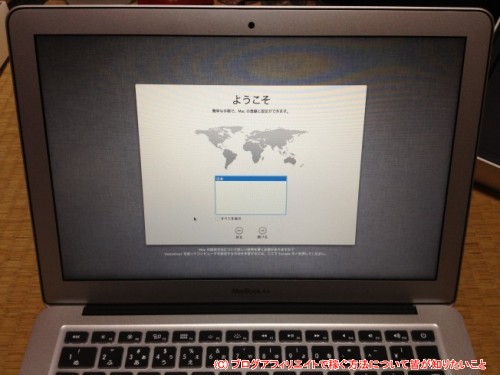





今日airが届いたのですが全くおなじところでひっかかりました(笑)
旧PCでappleのHP見ても解決法がのってなかったので助かりました!
まさかスペースキーとは・・・
beginnerさん、コメントありがとうございます^^
ここ引っかかりますよね!
私は不良品かと思いました(笑)
解決されてよかったです~^^